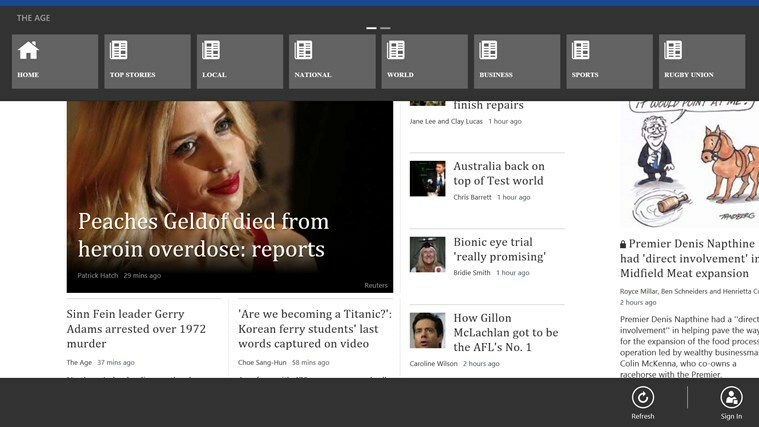Perangkat lunak ini akan menjaga driver Anda tetap aktif dan berjalan, sehingga menjaga Anda tetap aman dari kesalahan umum komputer dan kegagalan perangkat keras. Periksa semua driver Anda sekarang dalam 3 langkah mudah:
- Unduh DriverFix (file unduhan terverifikasi).
- Klik Mulai Pindai untuk menemukan semua driver yang bermasalah.
- Klik Perbarui Driver untuk mendapatkan versi baru dan menghindari kegagalan fungsi sistem.
- DriverFix telah diunduh oleh 0 pembaca bulan ini.
Bagaimana cara mencadangkan data aplikasi saya di laptop atau PC Windows saya?
- Cadangkan Data Aplikasi Dengan Cadangan Data Aplikasi Windows 8
- Pulihkan Data Aplikasi Dengan Pencadangan Data Aplikasi Windows 8
- Cara Alternatif Untuk Mencadangkan Data Aplikasi
Microsoft tidak menawarkan cara untuk mencadangkan data aplikasi Metro di Windows 8.1, 10. Untuk mencadangkan data aplikasi Anda, Anda harus melalui langkah-langkah rumit pencadangan manual, yang tidak terlalu berguna. Untungnya, ada cara untuk mencadangkan data Anda dengan perangkat lunak pihak ketiga, Pencadangan Data Aplikasi Windows 8. Ini adalah program yang sangat sederhana, yang tidak perlu diinstal, cukup unduh dan mulai mencadangkan dan memulihkan data aplikasi Anda di Windows 8.
 Hal pertama yang pertama, mari kita bicara tentang mengapa Anda harus sesekali melakukan pencadangan data aplikasi Anda. Ada banyak alasan untuk ini, seperti mencopot pemasangan aplikasi, atau jika aplikasi Anda rusak, dalam semua kasus Anda akan kehilangan semua pengaturan dan data Anda. Untuk mencegah hal itu terjadi, sangat disarankan untuk mencadangkan data Anda. Dan dengan Pencadangan Data Aplikasi Windows 8 Anda dapat dengan mudah mencadangkan dan memulihkan data aplikasi Anda hanya dalam beberapa langkah.
Hal pertama yang pertama, mari kita bicara tentang mengapa Anda harus sesekali melakukan pencadangan data aplikasi Anda. Ada banyak alasan untuk ini, seperti mencopot pemasangan aplikasi, atau jika aplikasi Anda rusak, dalam semua kasus Anda akan kehilangan semua pengaturan dan data Anda. Untuk mencegah hal itu terjadi, sangat disarankan untuk mencadangkan data Anda. Dan dengan Pencadangan Data Aplikasi Windows 8 Anda dapat dengan mudah mencadangkan dan memulihkan data aplikasi Anda hanya dalam beberapa langkah.
Bagaimana cara mencadangkan data aplikasi Anda di PC Windows 10?
Cadangkan Data Aplikasi Dengan Cadangan Data Aplikasi Windows 8
Ini adalah bagaimana Anda dapat menggunakan Pencadangan Aplikasi Windows 8, 8.1 untuk mencadangkan data Anda dengan mudah:
Pertama, unduh Pencadangan Data Aplikasi Windows 8 program, lalu buka. Saat Anda menjalankannya, Anda akan mendapatkan pesan yang memberitahu Anda untuk menutup semua aplikasi Metro Anda, sehingga program dapat melakukan pekerjaan. Klik saja Cadangan dan proses akan dimulai. Pencadangan Data Aplikasi Windows 8 akan menampilkan daftar semua aplikasi yang Anda instal. Dan Anda dapat memilih aplikasi apa yang ingin Anda backup dengan mengklik kotak centang di sebelahnya. Tentu saja, Anda dapat memilih untuk mencadangkan data semua aplikasi Anda dengan mengklik Pilih Semua. Setelah Anda memilih aplikasi mana yang ingin Anda cadangkan, cukup klik Cadangkan Sekarang dan program akan melakukan sisanya.
Pencadangan Data Aplikasi Windows 8 menyimpan semua data yang dicadangkan sebagai arsip ZIP, dengan cara itu Anda dapat menyimpan sejumlah besar data terkompresi dan menghemat banyak ruang. Ketika proses selesai, Anda harus memilih di mana Anda ingin data disimpan, dan Anda dapat menyimpannya di mana saja di komputer Anda. Pencadangannya sangat cepat, berlangsung dari beberapa detik hingga beberapa menit, tergantung pada berapa banyak aplikasi yang Anda cadangkan.
Pulihkan Data Aplikasi Dengan Pencadangan Data Aplikasi Windows 8
Anda dapat memulihkan data yang dicadangkan kapan saja, cukup dengan mengeklik Mengembalikan di Pencadangan Data Aplikasi Windows 8. Anda akan ditanya terlebih dahulu apakah file cadangan dalam format ZIP, konfirmasikan dan lanjutkan prosesnya. Selama aplikasi diinstal di komputer Anda, Anda dapat memilih opsi Pulihkan. Setelah Anda memilih aplikasi mana yang ingin Anda pulihkan, klik Pulihkan Sekarang.
Setelah memilih aplikasi, Anda akan diminta mengonfirmasi untuk memulihkan data aplikasi. Memulihkan akan menimpa data aplikasi yang ada, dan menggantinya dengan file dari folder ZIP. Proses pemulihan membutuhkan sedikit lebih banyak waktu daripada pencadangan, jadi biarkan Pencadangan Data Aplikasi Windows 8 yang bekerja untuk Anda. Setelah proses pemulihan selesai, Anda akan mendapatkan pesan pop-up yang akan memberi tahu Anda bahwa pemulihan berhasil.
Cara Alternatif Untuk Mencadangkan Data Aplikasi
Menggunakan Pencadangan Aplikasi Windows 8 adalah ide bagus untuk mencadangkan data Anda, tetapi jika Anda tidak ingin menggunakan perangkat lunak pihak ketiga, Anda dapat mencadangkan data Anda secara manual. Data aplikasi Metro disimpan di C: UsersAppDataLocalPackages. Aplikasi itu sendiri disimpan di C: Program FilesWindowsAPPS. Anda dapat pergi ke jalur itu, dan secara manual menyalin data aplikasi ke lokasi yang aman. Dan jika saat Anda perlu mengembalikan data cadangan Anda, timpa saja file data yang ada dengan yang Anda simpan sebelumnya.
Anda juga bisa menggunakan EaseUs Todo Backup sebagai cara alternatif untuk mencadangkan data Anda. Ini memiliki beberapa fitur luar biasa yang memungkinkan Anda membuat cadangan file desktop, favorit browser, dan folder dokumen. Jika Anda lebih suka perangkat lunak lain, Anda dapat mencoba lebih banyak dari mereka dari kami yang berdedikasi daftar perangkat lunak cadangan. Perangkat lunak ini sangat efisien untuk pengguna Windows 10.
Jika Anda tertarik untuk mencadangkan pengaturan Windows Anda, Anda dapat menemukan panduan hebat sini. Ini merujuk terutama ke Windows 8.1, tetapi Anda dapat mencoba melakukan hal yang sama ke PC Windows 10.
Baca Juga: Cara Mencadangkan Bilah Tugas di Windows 10, 8.1